UG10.0导出工程图非常卡的解决技巧
来源:金桥电子网
时间:2023-04-30 10:51:38 230浏览 收藏
一分耕耘,一分收获!既然都打开这篇《UG10.0导出工程图非常卡的解决技巧》,就坚持看下去,学下去吧!本文主要会给大家讲到等等知识点,如果大家对本文有好的建议或者看到有不足之处,非常欢迎大家积极提出!在后续文章我会继续更新文章相关的内容,希望对大家都有所帮助!
golang学习网,你的资料库。欢迎访问https://www.17golang.com很多人不知道UG10.0怎样导出工程图非常卡的解决技巧?今日为你们带来的文章是关于UG10.0导出工程图非常卡的解决技巧,还有不清楚小伙伴和小编一起去学习一下吧。
UG10.0导出工程图非常卡的解决技巧

1、这个导出时卡屏的问题不是一安装UG使用就出现的,而是用一段时间才出现。不过以前很少导出CAD图,所以没发现问题。因卡屏的图没有截好,所以只能讲述一下问题的情况。小编是这样解决的:
2、打开文件选实用工具,选用户默认设置
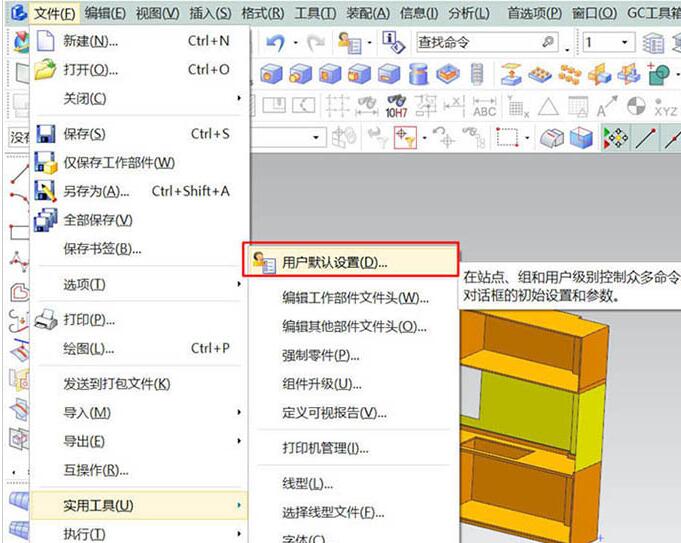
3、选择制图选项,在常规设置中选标准选项,可以看到软件默认的制图标准为ISO。

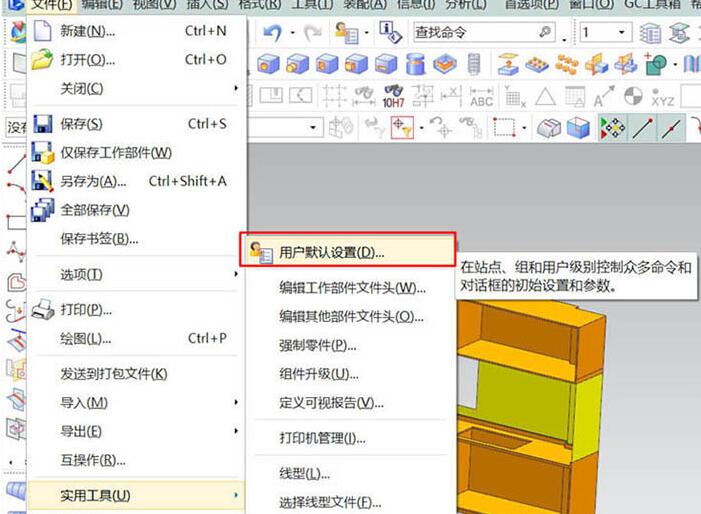
4、修改制图标准为“GB”这是我们国家的制图标准。在导出文件时出现的卡屏就解决了。小编修改了这设置后就没再出现过以上问题了。
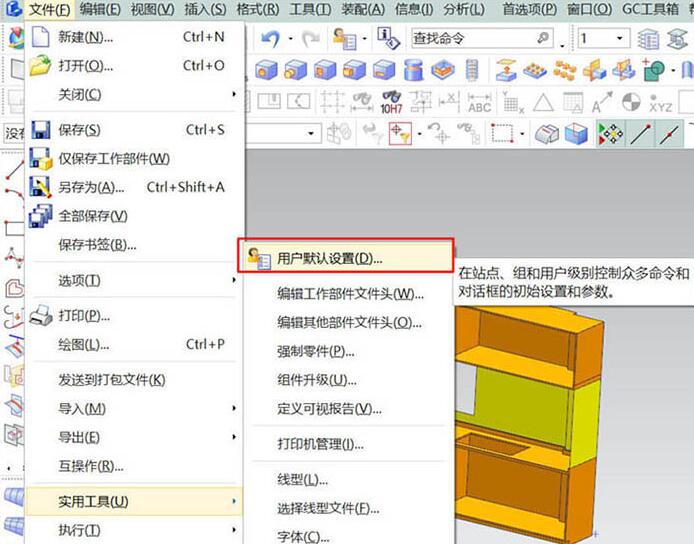
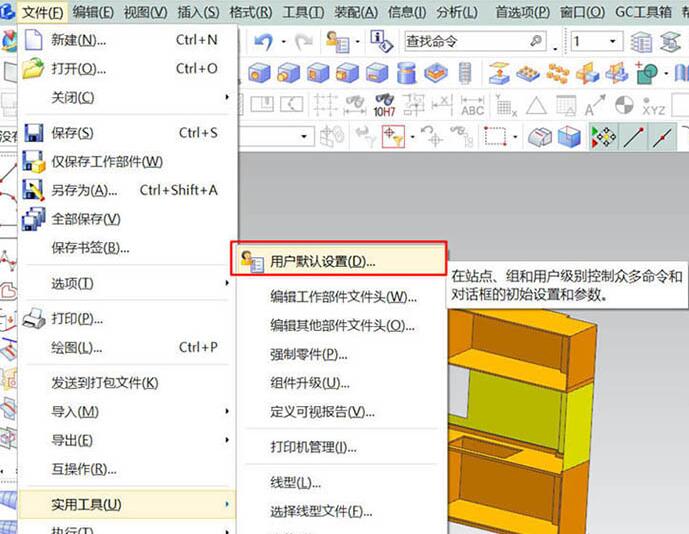
5、因为工作需要,在UG里建立的工程图还不能广泛使用;所以才要导出到CAD中使用。所以顺便将UG工程图里的线样式给修改到自已所需的,最后重新命名另 存为一个制图标准,以后方便调用。
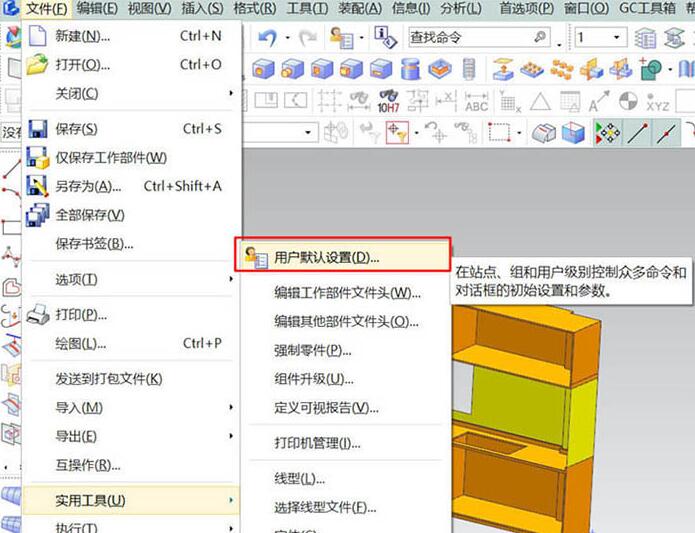
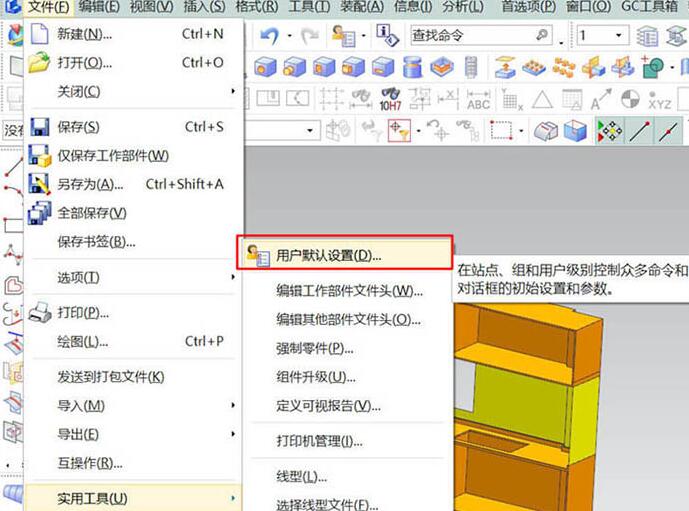
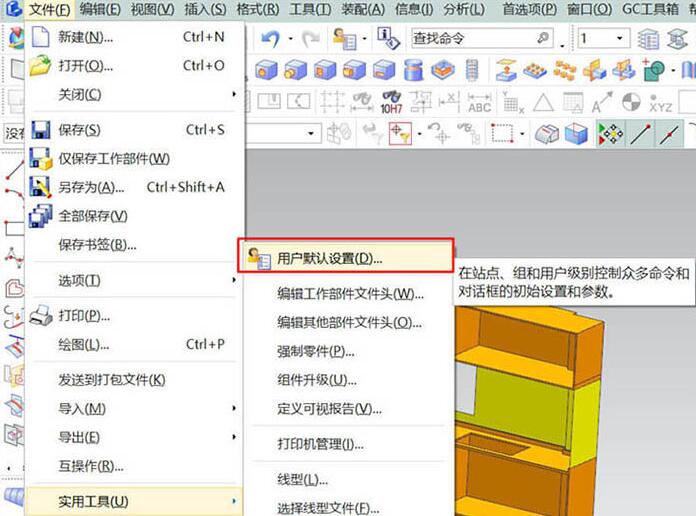
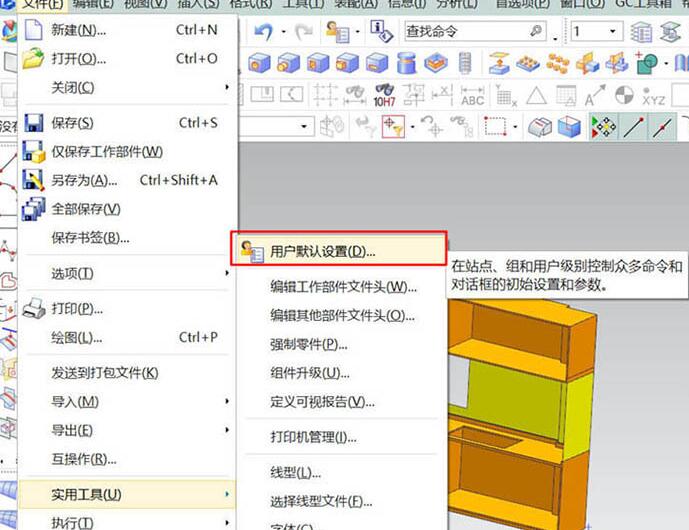
以上这里为各位分享了UG10.0导出工程图非常卡的解决技巧。有需要的朋友赶快来看看本篇文章吧。
golang学习网,你的资料库。欢迎访问https://www.17golang.com理论要掌握,实操不能落!以上关于《UG10.0导出工程图非常卡的解决技巧》的详细介绍,大家都掌握了吧!如果想要继续提升自己的能力,那么就来关注golang学习网公众号吧!
-
501 收藏
-
501 收藏
-
501 收藏
-
501 收藏
-
501 收藏
-
467 收藏
-
315 收藏
-
171 收藏
-
210 收藏
-
457 收藏
-
482 收藏
-
220 收藏
-
149 收藏
-
297 收藏
-
177 收藏
-
488 收藏
-
253 收藏
-

- 前端进阶之JavaScript设计模式
- 设计模式是开发人员在软件开发过程中面临一般问题时的解决方案,代表了最佳的实践。本课程的主打内容包括JS常见设计模式以及具体应用场景,打造一站式知识长龙服务,适合有JS基础的同学学习。
- 立即学习 543次学习
-

- GO语言核心编程课程
- 本课程采用真实案例,全面具体可落地,从理论到实践,一步一步将GO核心编程技术、编程思想、底层实现融会贯通,使学习者贴近时代脉搏,做IT互联网时代的弄潮儿。
- 立即学习 516次学习
-

- 简单聊聊mysql8与网络通信
- 如有问题加微信:Le-studyg;在课程中,我们将首先介绍MySQL8的新特性,包括性能优化、安全增强、新数据类型等,帮助学生快速熟悉MySQL8的最新功能。接着,我们将深入解析MySQL的网络通信机制,包括协议、连接管理、数据传输等,让
- 立即学习 500次学习
-

- JavaScript正则表达式基础与实战
- 在任何一门编程语言中,正则表达式,都是一项重要的知识,它提供了高效的字符串匹配与捕获机制,可以极大的简化程序设计。
- 立即学习 487次学习
-

- 从零制作响应式网站—Grid布局
- 本系列教程将展示从零制作一个假想的网络科技公司官网,分为导航,轮播,关于我们,成功案例,服务流程,团队介绍,数据部分,公司动态,底部信息等内容区块。网站整体采用CSSGrid布局,支持响应式,有流畅过渡和展现动画。
- 立即学习 485次学习
